Tor ve Vidalia kurulumu, sık karşılaşılan sorunların çözümleri
Nedir?
İnternette tor ve vidalia kurulumu için yeterli bilgi bulamayınca kendim bölük pörçük toparladığım bilgilerle sorunsuz bir biçimde Ubuntu üzerinde vidalia ve tor'u çalıştırabildim. Püf noktaları ile Ubuntu için vidalia kurulumunu anlatacağım.
Ubuntu altında tor ve vidalia ve polipo kurulumundan önce başlangıç olarak tor nedir?
Tor: çevrimiçi anonimlik
Tor kendinizi trafik analizine karşı koruyabilmenize yardımcı olan bir yazılım projesidir. Trafik analizi kişisel özgürlüğü ve gizliliği, gizli ticari eylemleri ve ilişkileri ve devlet güvenliğini tehdit eden bir çeşit ağ denetimidir. Tor iletişiminizi dünyanın her tarafından gönüllüler tarafından işletilen dağıtılmış bir ağ üzerinden sağlayarak sizi korur: birilerinin sizin Internet bağlantınızı izleyerek hangi siteleri gezdiğinizi öğrenmesini engeller, ayrıca girdiğiniz sitelerin sizin fiziksel yerinizi öğrenmesini de engeller. Tor, Internet tarayıcıları, anında mesajlaşma istemcileri, uzaktan erişim ve TCP protokolünü kullanan diğer uygulamalar dahil mevcut uygulamalarınızın bir çoğu ile çalışır.
daha fazlası için: https://www.torproject.org/index.html.tr
vidalia ise tor'un grafik arayüzüdür.
Şimdi kuruluma geçelim
Tor'un kurulumu
ilk önce en güncel vidalia ve tor için şu depoları ekliyelim:
Ubuntu 9.10, 10.04, 10.10 ve sonrası için terminale:
sudo add-apt-repository ppa:sevenmachines/tor
yazın.
Debian, Ubuntu 9.04 ve öncesi için veya tor'un resmi depolarını eklemek isteyenler ise terminale:
sudo gedit /etc/apt/sources.list
yazın ve açılan sayfanın en altına aşaıdaki satırı ekleyin:
deb http://deb.torproject.org/torproject.org <DAĞITIM> main
<DAĞITIM> yazan yer dağıtımınızın kod adı olmalı. Dağıtımınızın kod adını biliyorsanız buraya yazın, bilmiyorsanız öğrenmek için konsolda lsb_release -c yazın codename yazan yer dağıtımınızın kod adıdır. Örnek çıktıda maverick.
lsb_release -c No LSB modules are available. Codename: maverick
sonra
gpg --keyserver keys.gnupg.net --recv 886DDD89
yazın.
sonra
gpg --export A3C4F0F979CAA22CDBA8F512EE8CBC9E886DDD89
yazın.
2-
Şimdi depolarımızı güncelleyelim:
sudo apt-get update
3-
tor'u kuralım
sudo apt-get install tor tor-geoipdb
4-
Polipo kurulumu ve ayarları
polipo'yu kuralım:
sudo apt-get install polipo
5-
şimdi poliponun ayarlarını yapmamız gerek bunun için https://gitweb.torproject.org/torbrowser.git/blob_plain/HEAD:/build-scripts/config/polipo.conf bu adresteki polipo.conf'u indirelim.
6-
terminale aşağıdaki kodu yazalım:
sudo gedit /etc/polipo/config
ve açılan sayfadaki içeriğini tamamen silip yerine indirdiğimiz dosyanın içinde yazan tüm herşeyi yapıştırın ve kaydedip kapatın
7-
alt + f2 yapıp tor yazın ve enterleyin. Yine alt + f2 yapın polipo yazın ve enterleyin. tebrikler şimdi tor çalışıyor.
8-
Tor için tarayıcı ayarları
Tor'u firefoxta kullanmak için torbutton eklentisini kurabilirsiniz: https://addons.mozilla.org/en-US/firefox/addon/2275/
eğer proxy ayarlarını diğer tarayıcılar veya programlar için elinizle ayarlamak isyorsanız (örneğin chrome):
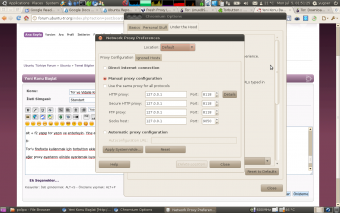
|
HTTP Proxy: 127.0.0.1 port:8118 Güvenli HTTP Proxy: 127.0.0.1 port:8118 FTP Proxy: 127.0.0.1 port:8118 Socks Proxy: 127.0.0.1 port:9050
şeklinde ayarlamalısınız.
Sistem genelinde bu ayarları tanımlamak ve kullanmak için ise Sistem --> Tercihler --> Ağ Vekili (veya içinde proxy geçen bir seçenek)
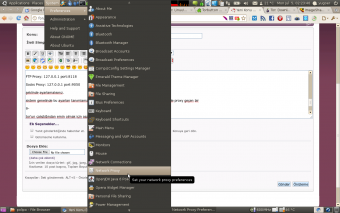
|
9- tor'un çalıştığından emin olmak için aşağıdaki adrese gidin:
çalışmıyor gösteriyorsa ubuntuyu yeniden başlatın tor ve polipo açılışta otomatik çalışacaktır.
eğer hala çalışmıyorsa terminale şu komutları girin
/etc/init.d/polipo stop
/etc/init.d/tor stop
sonra terminalden tor yazıp tor'u başlatın ve terminalde tor durumunun %100 yazdığından emin olun.
başka bir terminal daha açın ve
polipo -c /etc/polipo/config
yazın.
polipo -c yaparak polipoya config dosyasını tanıtmış olduk.
Eğer bu şekilde sorunluda olsa çalışıyorsa aşağıda vidalia için verdiğim tor ve polipo kazıma kodunu girin
sudo update-rc.d -f tor remove
sudo update-rc.d -f polipo remove
or ve polipoyu tekrar başlangıca eklemek için:
sistem --> tercihler --> başlangıç uygulamaları seçin:
ekleye tıklayın, komut bölümüne:
tor
yazın.
sonra gene ekleye tıklayın, komut bölümüne:
polipo -c /etc/polipo/config
yazın ve gene ekleye tıklayın. Sorununuz çözülmüş olacaktır.
Tor'un grafik arayüzü olan vidalia'yı kuralım.
Vidalia kurulumu ve ayarları
Not: Vidalia tor'un çalışması için zorunlu değildir. Tor'u daha kolay kontrol edebilmek için bir arayüz sağlar. Bu yüzden tercih edilebilir.
1- paket yöneticisinden vidalia'yı kurun.
2- vidalia'yı kurduktan sonra vidalia ile beraber kurulmuş ama bizim kullanmayacağımız privoxy adlı programı gene paket yöneticisinden privoxy diye aratın ve kaldırın.
3- vidalia'yı kurarken sormuş olmasına rağmen kimi zaman vidalia açılırken bilgisayarda otomatik olarak açılmış tor ve polipo'yu tekrar çalıştırmaya çalışıp başaramayınca "Vidalia detected that the Tor software exited unexpectedly" hatası verebilir. Bu nedenle tor ve polipo'yu açılıştan kazımak için aşağıdaki komutları girelim:
sudo update-rc.d -f tor remove
sudo update-rc.d -f polipo remove
sonrada bir seferlik olarak tor ve polipoyu durdurmak için:
/etc/init.d/polipo stop
/etc/init.d/tor stop
hatanın message log'daki gelişmiş örneği için forumda yapılmış bir sorudan alıcam
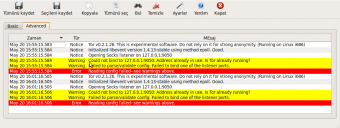
|
not: bu hata tor güncellendikten sonra tekrar gelir. bunu önlemek için yukardaki sorunla karşılaşınca yukardaki kodları tekrar yazalım
4- Vidalia'yı Uygulamalar --> Internet --> Vidalia yoluyla çalıştıralım.
5- Vidalia kontrol panel'inde ayarları seçelim. Genel seçeneğinde proxy uygulaması(isteğe bağlı) seçeneğindeki tor paşlatıldığında proxyide başlat seçeneğine tik atalım. uygulama adınıda polipo olarak yazalım.
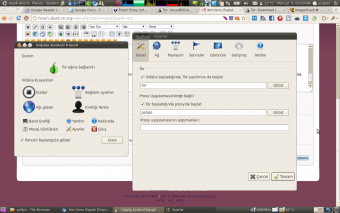
|
6-
Bu adım tor kurulumunun 9.adımına benzer
tor'un çalıştığından emin olmak için aşağıdaki adrese gidin:
çalışmıyor gösteriyorsa ubuntuyu yeniden başlatın
Eğer Hala Çalışmıyorsa
Vidalia kontrol panel'inde ayarları seçelim. Genel seçeneğinde proxy uygulaması(isteğe bağlı) seçeneğindeki tor paşlatıldığında proxyide başlat seçeneğine tik atalım. uygulama adınıda polipo olarak yazalım.
ve proxy uygulaması argümanlarına:
-c /etc/polipo/config
not:-c yaparken boşluk bırakmayı unutmayın
-c yaparak polipoya config dosyasını tanıtmış olduk. En Önemlisi relay olmayı unutmayın :P
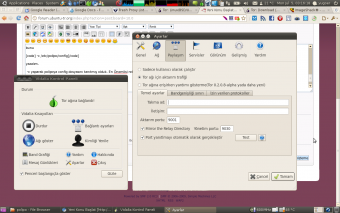
|
Kaynak: yugoer'in forumdaki anlatımı